LINEデータの無料バックアップをサポートしており、時間制限はありません。しかもバックアップ前にプレビューすることもできます。
PC版LINEは、スマートフォン版と同様に、多くの人が日常的に利用しているメッセージングアプリです。仕事やプライベートで使うことが多く、個人情報や機密データを含むやり取りを行う場合もあるでしょう。そこで、LINEの「ロックモード」機能を活用することで、他人に覗かれないようにセキュリティを強化することが可能です。しかし、PC版ではロックモードが表示されないこともあるため、対処法も含めて説明していきます。
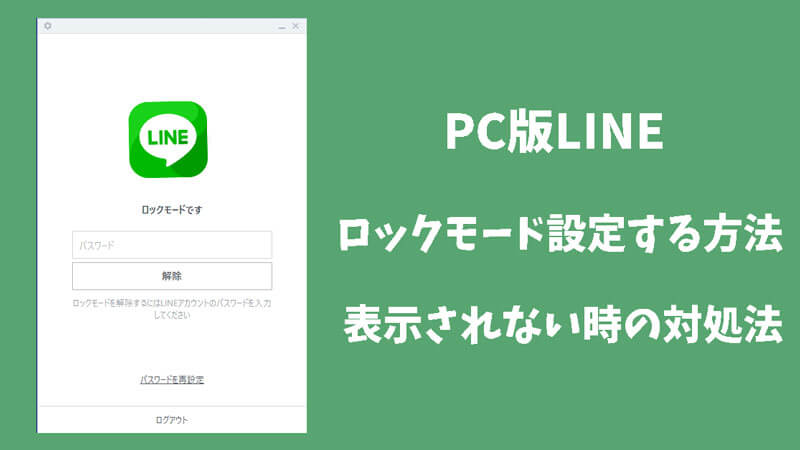
Part1:PC版LINEでロックモードの設定方法
まず、PC版LINEのロックモードを設定する方法を以下に紹介します。
⚡LINEを最新版にアップデートする
PC版LINEが最新バージョンでないと、ロックモード機能が表示されない場合があります。まず、公式サイトまたはアプリの更新機能を使って、LINEが最新のバージョンであるか確認しましょう。
▼PC版LINEでロックモードの設定する手順
Step 1.PC版LINEを起動します。
Step 2.ウィンドウ右上の「・・・」(メニューボタン)をクリックし、「ロックモード」の項目が表示されているか確認します。
Step 3.「ロックモード」をONに切り替えます。
Step 4.ここで、PINコードやパスワードを設定するオプションが出てきますので、設定を行います。
Step 5.これで、PC版LINEを起動するたびに、設定したPINコードやパスワードの入力が必要になり、セキュリティが強化されます。
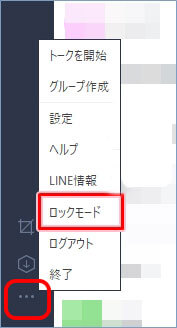
Part2:ロックモードが表示されない場合の対処法
1LINEのバージョン確認
前述の通り、PC版LINEのバージョンが古いとロックモードが利用できないことがあります。まず、LINEが最新バージョンかどうか確認し、古い場合はアップデートを行ってください。
▼LINEを最新バージョンにする手順
Step 1.LINE公式サイトページを開くと、「PC版LINE」のダウンロードボタンが表示されています。
Step 2.「Windows版」または「Mac版」のどちらか、使用しているOSに合わせてダウンロードボタンをクリックします。
Step 3.ダウンロードが完了したら、インストーラーファイルを開きます。
Step 4.インストールウィザードに従い、PC版LINEを最新バージョンにインストールします。既存のLINEデータはそのまま引き継がれるので、安心して更新できます。

2LINEを再インストール
最後の手段として、PC版LINEをアンインストールして再インストールすることも効果的です。再インストールすることで、不具合が解消され、ロックモードが表示されるようになる可能性があります。
LINEを再インストールする前にLINEデータのバックアップ専門家であるiTransor for LINEを使用して無料でLINEデータをバックアップすることをお勧めします。これで、LINEメッセージが簡単に失われることを心配する必要がなくなります。
⚡iTransor for LINEの優れているポイント:
- 【異OSLINEデータ転送】AndroidとiOSの間でLINEトークの転送が簡単に実現。
- 【無料バックアップ・復元】無料でバックアップしたLINEデータをiOS・Androidに直接復元。
- 【無料プレビュー・選択的にエクスポート】バックアップファイルを無料で閲覧してから、選択的に欲しいデータのみPCにエクスポートし、保存したファイルはすべてメディア付けのデバイスで閲覧できる。
- 【ほぼすべてのデバイスと互換性】iOS 18とiPhone 16を含めてのすべてのiPhoneと人気のAndroidデバイスと互換性がある。
Note:
関連記事 ☞ LINEデータバックアップする方法
バックアップが完了すると、LINEを再インストールできます。まずPCにあるLINEをアインストールして、再インストールする手順です。
▼PC版LINEをアンインストールする手順
Step 1.Windowsの「スタートメニュー」をクリックします。
Step 2.「設定」アイコン(歯車マーク)をクリックします。
Step 3.「設定」画面が開いたら、「アプリ」を選択します。
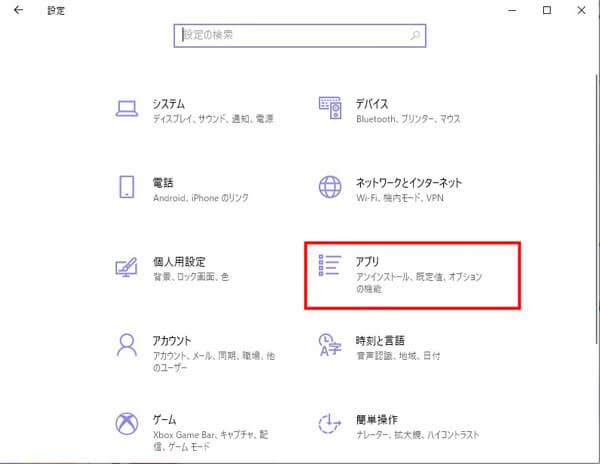
Step 4.検索バーに「LINE」と入力し、LINEアプリを見つけます。
Step 5.見つけた「LINE」をクリックし、「アンインストール」ボタンをクリックします。
Step 6.確認画面が表示されるので、再度「アンインストール」を選択してプロセスを進めます。
Step 7.アンインストールウィザードが表示されますので、指示に従ってLINEを完全に削除します。
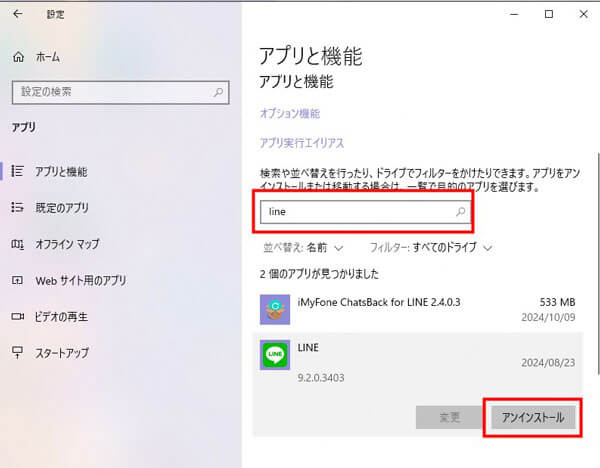
次にLINEを再インストールするするとLINEロックモードが表示されない問題をうまく解決できます。
まとめ
PC版LINEでロックモードを設定することは、プライバシーやセキュリティを守るために非常に重要です。設定は簡単で、定期的にLINEやOSをアップデートすることで、ロックモードを確実に利用できます。もしロックモードが表示されない場合でも、いくつかの対処法を試すことで問題を解決できるでしょう。
LINEトーク履歴をバックアップするソフトでLINEデータを定期的にバックアップしましょう。下のボタンをクリックして、限定の無料版をダウンロードし、試してみましょう!










